win11玩游戏输入法问题 Win11输入法游戏冲突解决方法
更新时间:2024-10-21 15:04:20作者:xtyang
Win11系统在玩游戏时可能会遇到输入法冲突的问题,导致玩家无法顺利操作游戏,为了解决这一问题,我们可以尝试一些方法来调整输入法设置,以确保在游戏过程中不会受到输入法的干扰。通过简单的操作调整,可以让玩家在Win11系统下愉快地玩游戏,享受更好的游戏体验。
Win11玩游戏输入法干扰的解决方法
第一步:按下键盘“Win”+“i”打开设置。
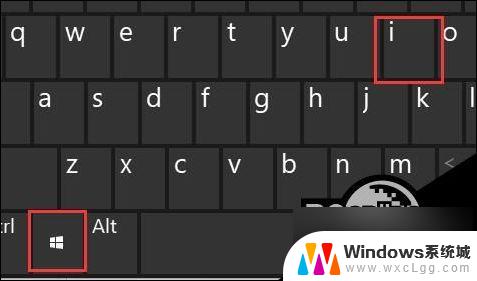
第二步:点击左边栏的“时间和语言”。

第三步:进入右边的“输入”设置。
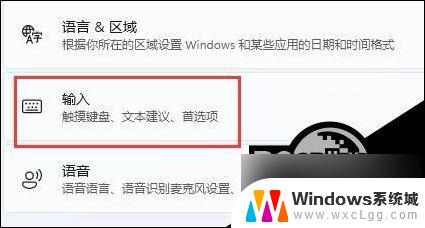
第四步:打开其中的“高级键盘设置”。
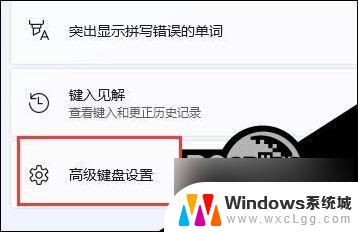
第五步:点击切换输入法下的“输入语言热键”按钮。

第六步:在弹出窗口中点击“更改按键顺序”。
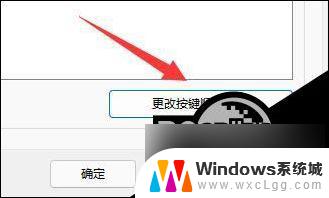
第七步:将切换输入语言更改为“未分配”并确定保存即可。
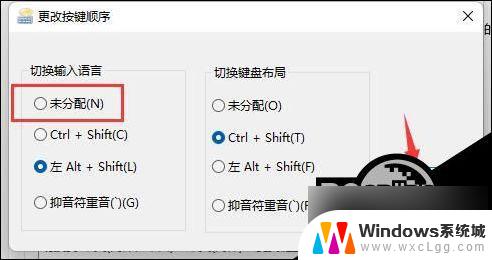
以上就是win11玩游戏输入法问题的全部内容,还有不懂得用户就可以根据小编的方法来操作吧,希望能够帮助到大家。
win11玩游戏输入法问题 Win11输入法游戏冲突解决方法相关教程
-
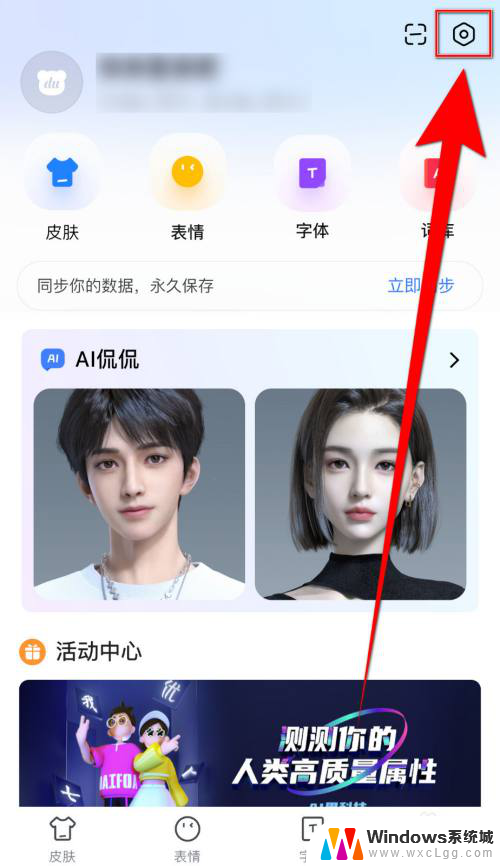 win11百度输入法冲突 百度输入法如何停用中英混输
win11百度输入法冲突 百度输入法如何停用中英混输2025-01-20
-
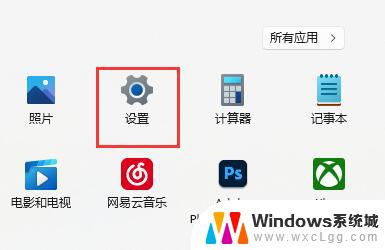 win11打游戏 输入法 win11玩游戏关闭输入法方法
win11打游戏 输入法 win11玩游戏关闭输入法方法2024-11-11
-
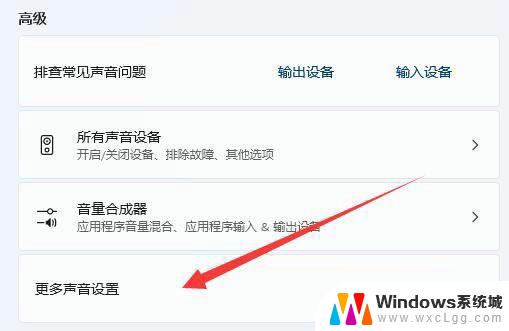 win11输入设备没了 Win11麦克风找不到输入设备的解决方法
win11输入设备没了 Win11麦克风找不到输入设备的解决方法2025-01-13
-
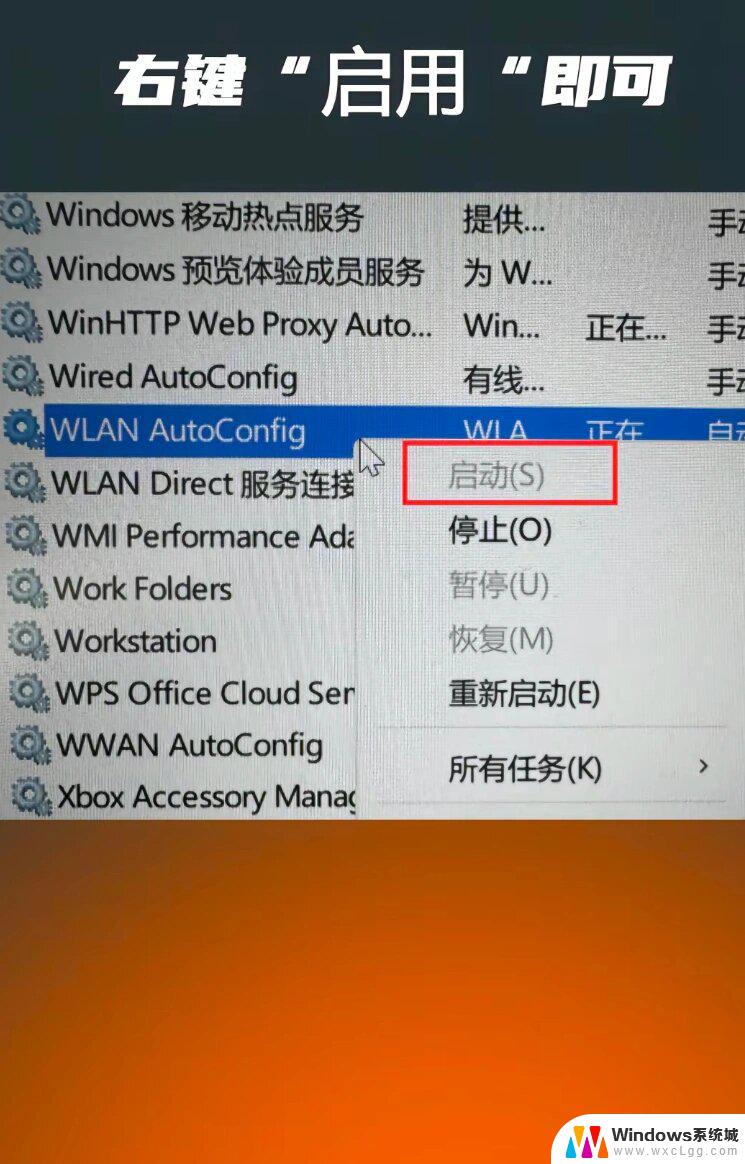 win11输入法没了怎么办 windows11输入法不见了如何解决
win11输入法没了怎么办 windows11输入法不见了如何解决2025-01-04
-
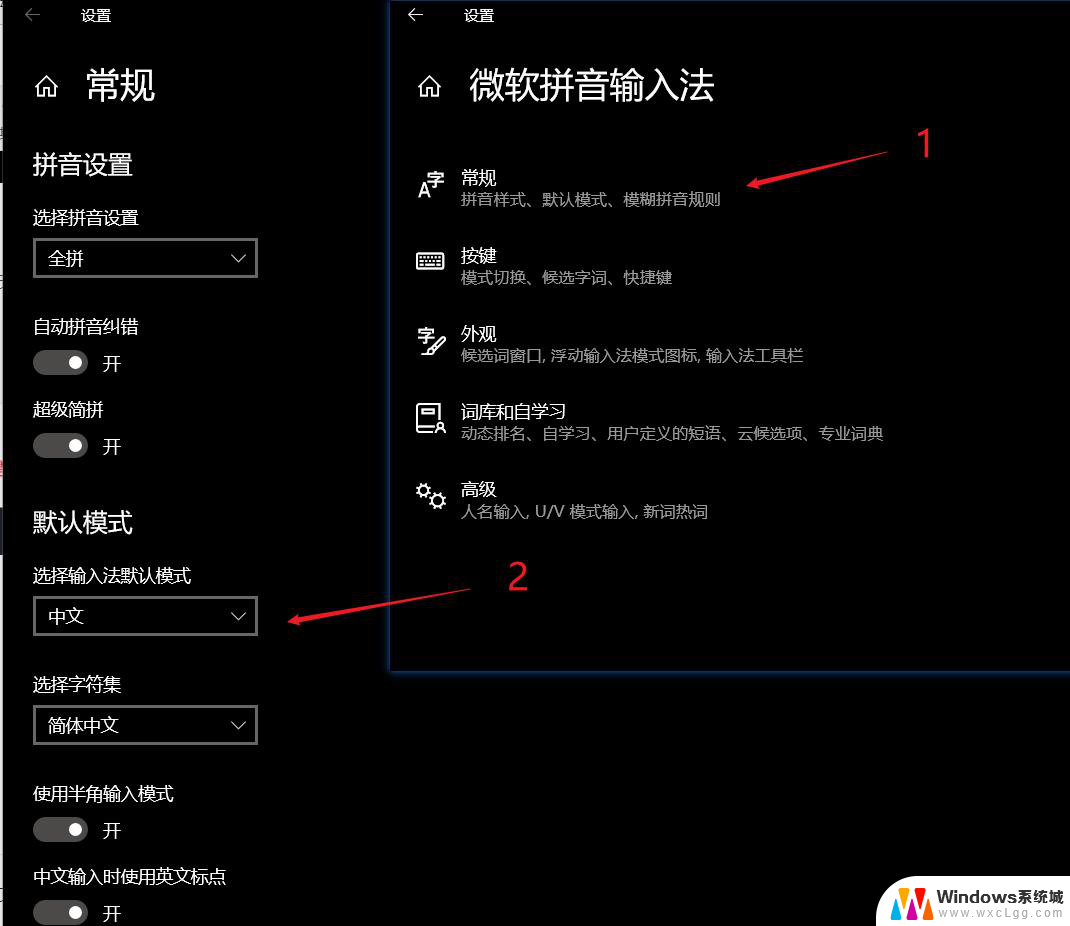 win11怎么禁输入法 windows11禁用输入法的方法
win11怎么禁输入法 windows11禁用输入法的方法2024-11-10
-
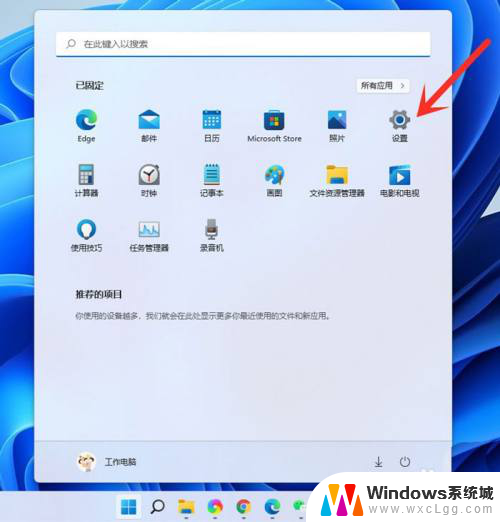 win11输入法没有候选框了 win11输入法候选框消失了怎么恢复
win11输入法没有候选框了 win11输入法候选框消失了怎么恢复2024-11-10
- win11输入法不显示打字选项 win11输入法不见了无法使用怎么解决
- win11声音设置无法找到输入输出设备 Win11声音设置找不到输出设备的解决方法
- win11输入法移除了右下角 win11输入法怎么调回原位
- win11输入法 悬浮窗 win11输入法悬浮窗隐藏快捷键
- win11直接改文件后缀 win11文件后缀修改教程
- win11怎么查看电脑的物理地址 电脑物理地址查询方法
- win11屏幕和休眠不按设置 win11禁止休眠设置方法
- window11 忘记密码 笔记本电脑忘记密码怎么办快速解决
- win10怎么删除更新win11的文件 win11如何删除更新文件
- windows11关闭ipv6 Windows11 怎么屏蔽 ipv6
win11系统教程推荐
- 1 win11直接改文件后缀 win11文件后缀修改教程
- 2 window11 忘记密码 笔记本电脑忘记密码怎么办快速解决
- 3 win10怎么删除更新win11的文件 win11如何删除更新文件
- 4 win11找不到别人的共享打印机 win11无法共享打印机的解决方法
- 5 重置 win11的网络 Win11网络重置步骤
- 6 联想win11系统清理c盘 win11清理c盘垃圾步骤
- 7 win11excel调行高卡死 excel打开很卡怎么办
- 8 win11新电脑设置不更新系统 windows11系统不更新怎么办
- 9 win11连接电视投屏 win11投屏到电视机操作步骤
- 10 win11怎么设置任务栏不自动合并 Win11任务栏不合并显示怎么设置